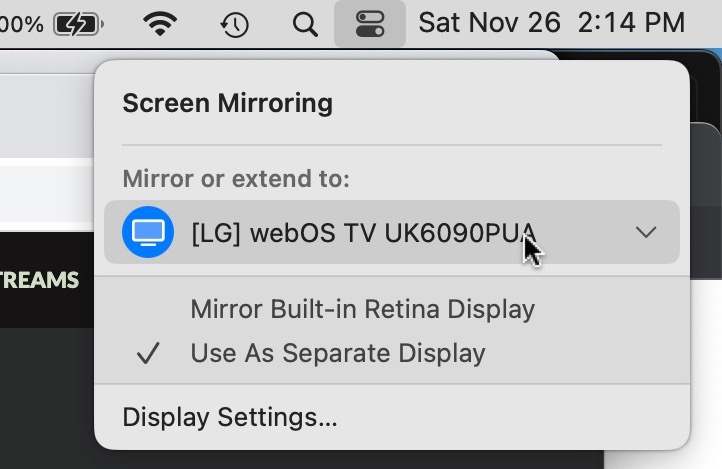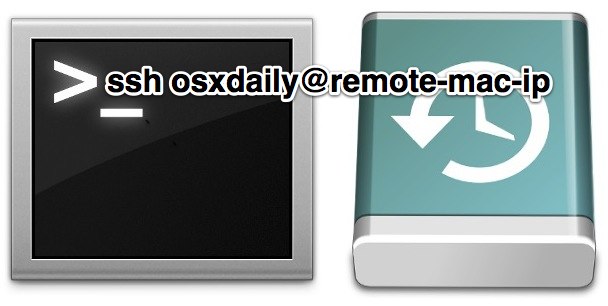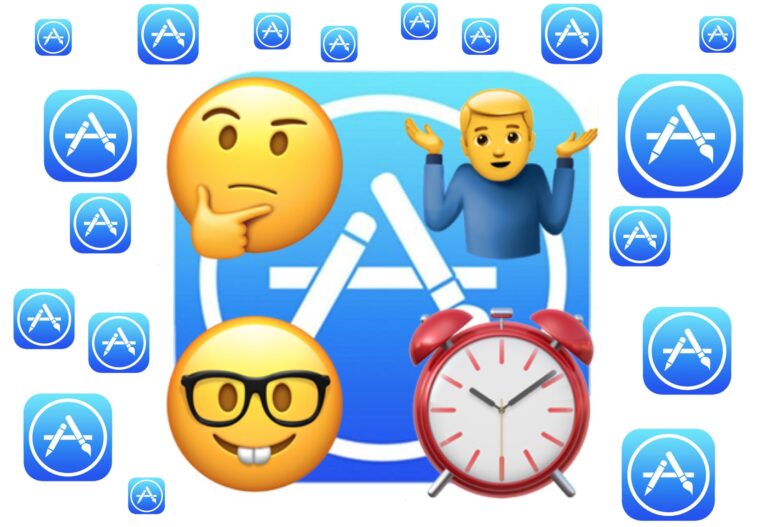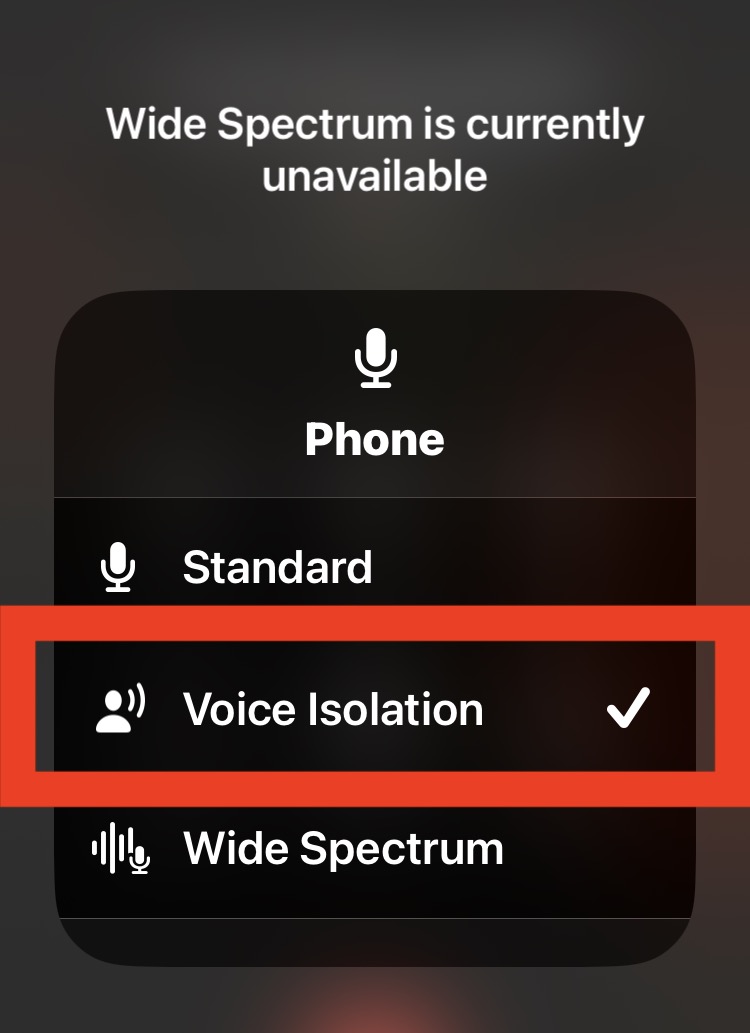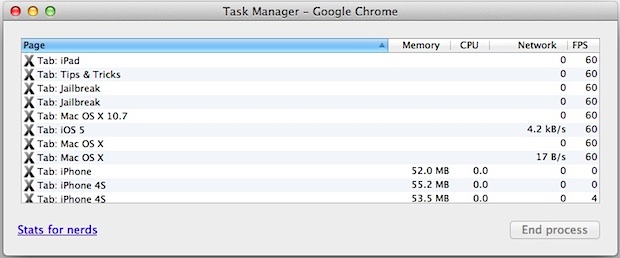Как заполнять PDF-формы и документы на Mac
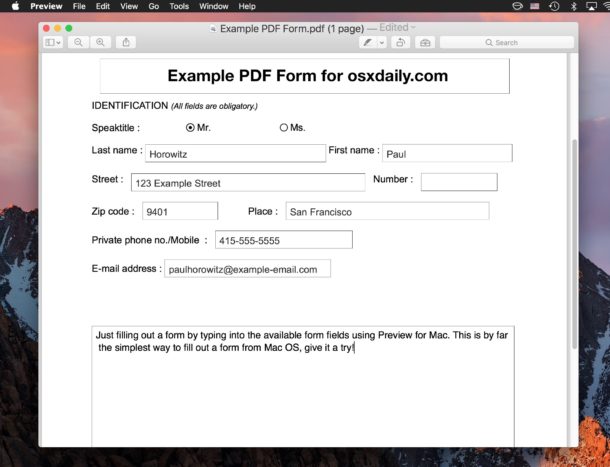
Искусственный интеллект поможет тебе заработать!
Для многих пользователей компьютеров заполнение PDF-форм и PDF-документов – обычное дело, а приложение Mac Preview позволяет легко и быстро заполнять PDF-файл. Преимущество использования предварительного просмотра для заполнения PDF-форм на Mac заключается в том, что не требуются дополнительные приложения или загрузки, они включены в каждую версию системного программного обеспечения Mac OS и Mac OS X.
Программы для Windows, мобильные приложения, игры - ВСЁ БЕСПЛАТНО, в нашем закрытом телеграмм канале - Подписывайтесь:)
Независимо от типа файла PDF, если в нем есть формы для заполнения, вы сможете заполнить документ и сохранить его, готовый к любому использованию.
В этом руководстве основное внимание будет уделено тому, чтобы продемонстрировать, как заполнять формы PDF на Mac, но для мобильных пользователей вы также можете легко заполнить документы PDF на iPhone и iPad.
Как заполнять формы PDF на Mac с предварительным просмотром
Мы предполагаем, что у вас есть готовый документ PDF-формы, который необходимо заполнить, в таком случае:
- Откройте PDF-документ, который вы хотите заполнить, в приложении Preview на Mac, если PDF-файл находится в Интернете, сохраните его сначала локально.
- Щелкните каждое из полей формы, доступных в файле PDF, и заполните каждое поле формы по мере необходимости.
- Просмотрите документ PDF, чтобы убедиться, что он заполнен и все необходимые формы заполнены в достаточной степени.
- Когда вас устраивает, перейдите в меню «Файл» и выберите «Сохранить», «Экспорт» или «Сохранить как» – обратите внимание, что «Сохранить» перезаписывает существующий PDF-файл, а «Сохранить как» сделает заполненную версию копией исходного PDF-файла. файл
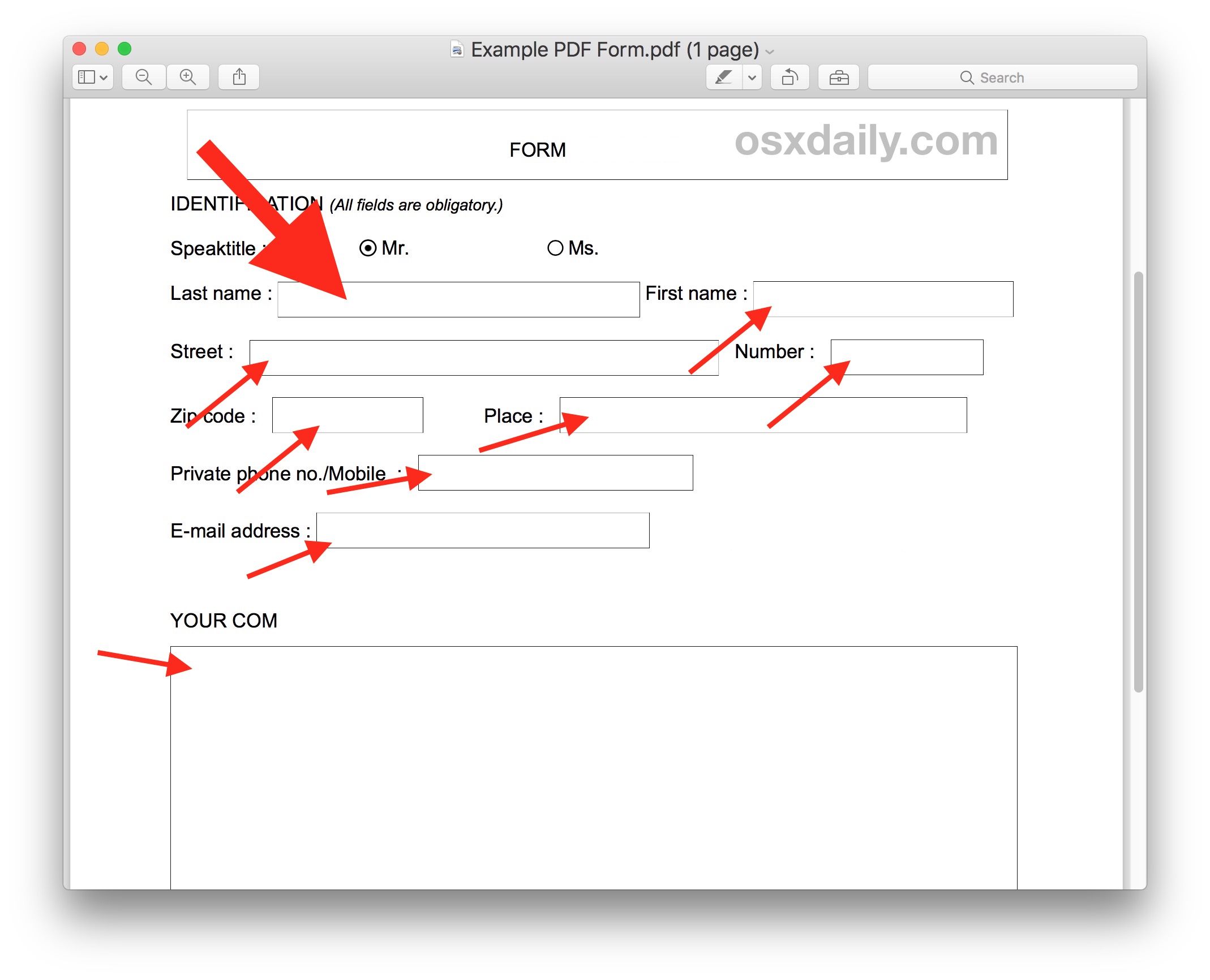
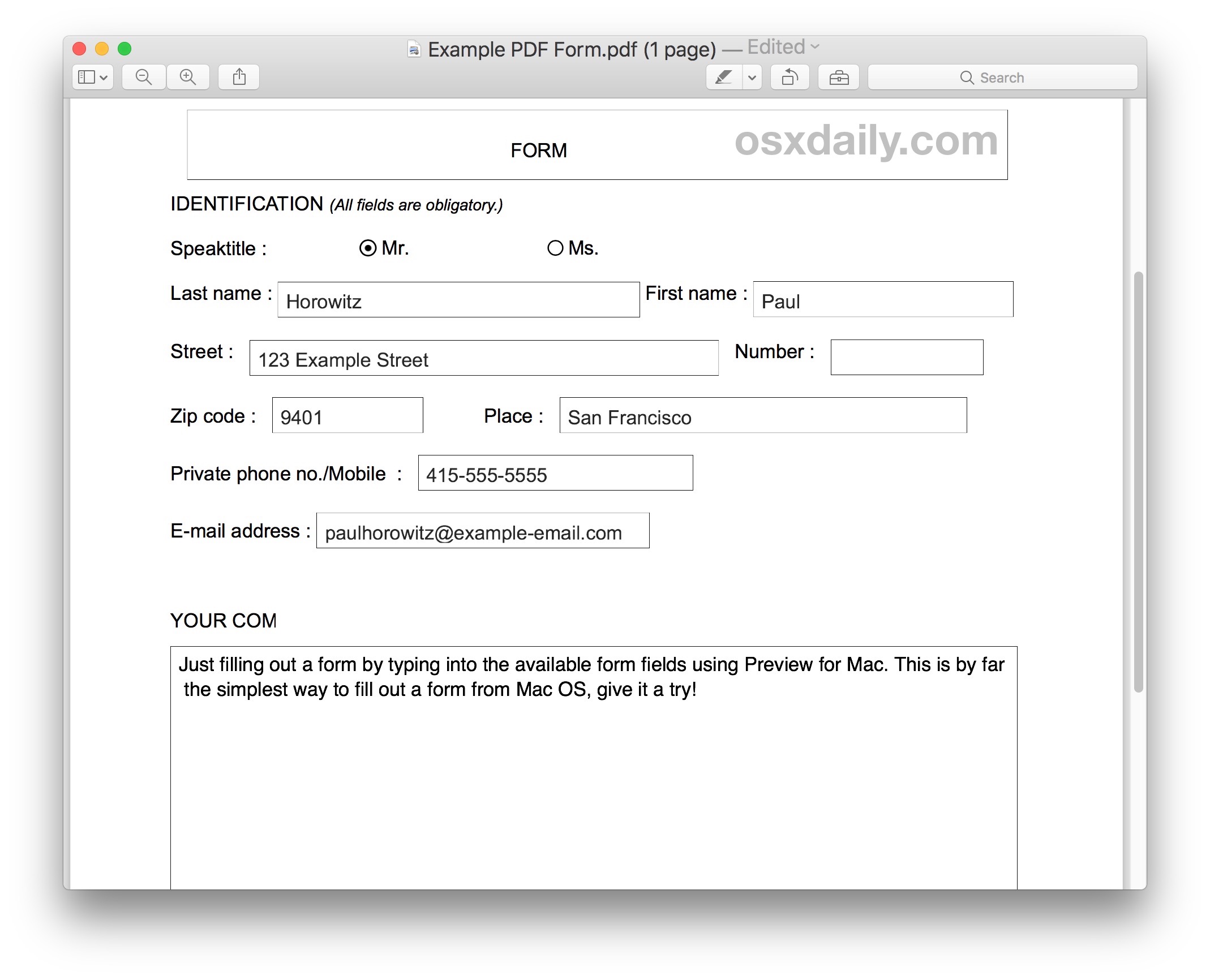
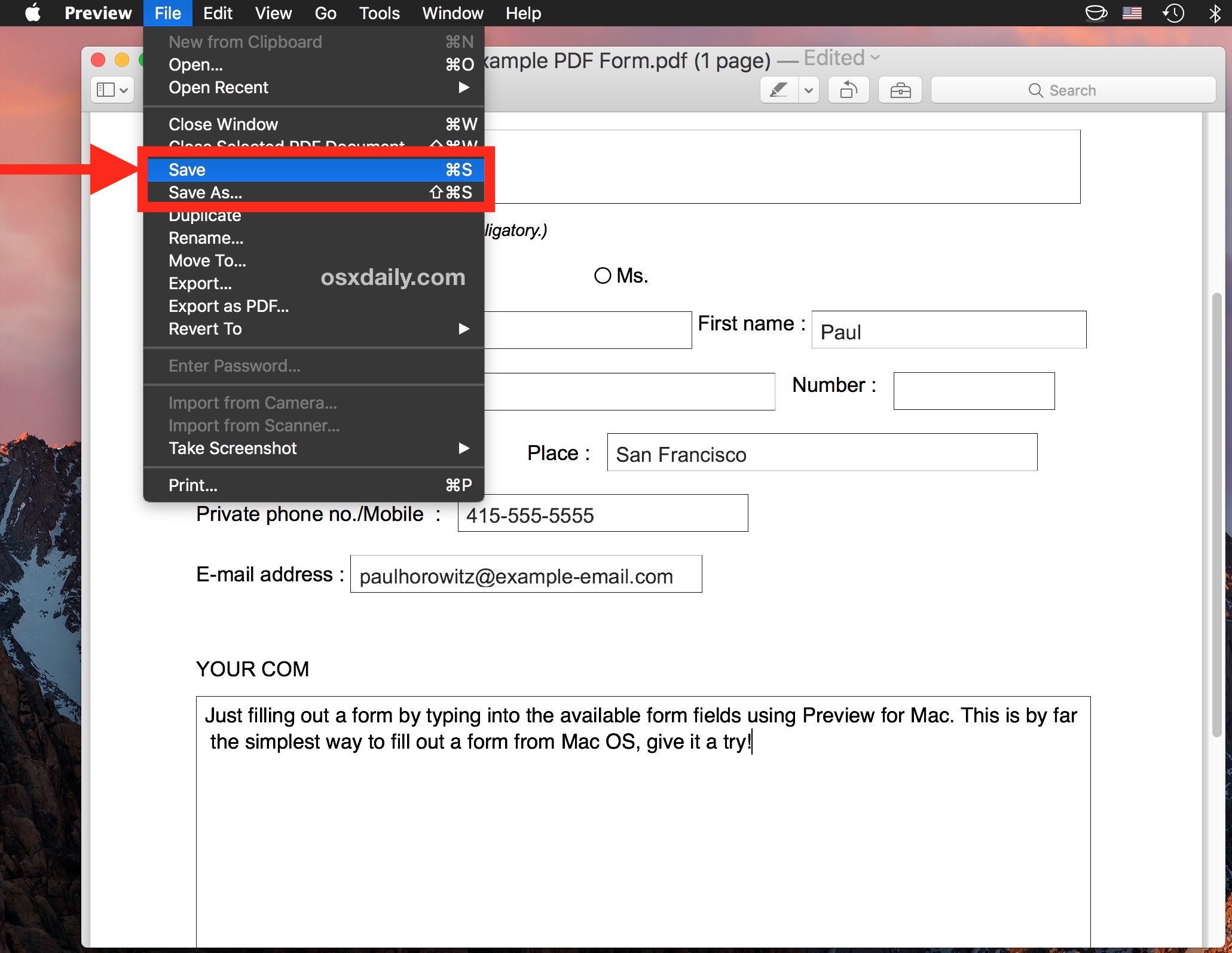
Это оно! Файл PDF заполнен, и вы можете использовать его по мере необходимости, прикрепить к электронному письму, загрузить на веб-сайт, распечатать, независимо от вашего следующего шага.
Если вы хотите, вы можете подтвердить, что PDF-файл был успешно заполнен, открыв или используя Quick Look в PDF-файле, чтобы увидеть, что теперь он заполнен со всеми заполненными формами.
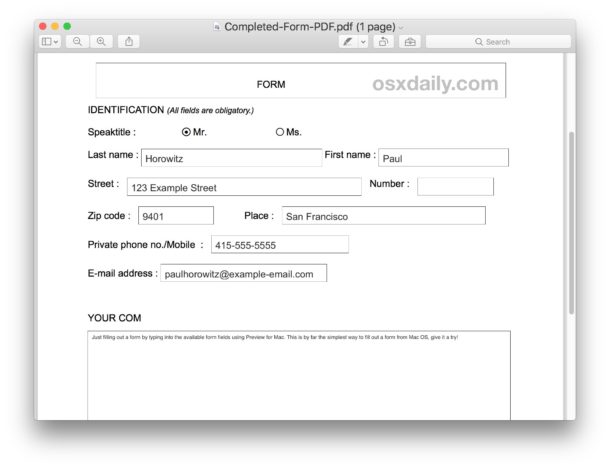
* Обратите внимание, что предварительный просмотр должен быть средством просмотра PDF по умолчанию на Mac, хотя некоторые сторонние приложения могут попытаться изменить это. Вы можете легко изменить предварительный просмотр на средство просмотра PDF по умолчанию, если это необходимо.
Что делать, если для формы PDF требуется подпись?
Многие формы PDF и приложения в формате PDF могут потребовать подписи для заполнения. Угадай, что? Приложение предварительного просмотра также может помочь вам подписать документ! На самом деле существует два разных метода размещения подписи в PDF-файлах на Mac: вы можете подписывать документы с помощью трекпада Mac, как описано здесь, и вы также можете размещать цифровые подписи через камеру в предварительном просмотре, как описано здесь. Это очень полезно, но не только Mac имеет возможность подписи, пользователи iPhone и iPad обнаружат, что iOS также имеет функцию подписи.
Формы PDF не работают, как я могу использовать Mac для заполнения документа PDF?
Большинство форм PDF можно легко заполнить, как описано выше. Однако иногда вы можете встретить файл PDF, который не имеет форм, позволяющих ввод текста или данных, а вместо этого представляет собой файл изображения, сохраненный в формате PDF, который в остальном выглядит как документ или приложение. Не беспокойтесь, если PDF-файл не содержит интерактивных форм, которые легко заполнить, как описано выше, потому что вы все равно можете заполнить PDF-форму, используя инструменты Mac Preview Text для добавления текста в файлы PDF, фотографии или файлы изображений. как описано здесь. Другой вариант – заполнить PDF-файл с помощью инструментов iOS Markup Text. Так что не волнуйтесь, вы все равно сможете заполнить этот PDF-документ и использовать его.
Могу ли я заполнить PDF-файл прямо из электронного письма на Mac?
Да, если вы используете приложение Mac Mail и у вас установлена современная версия системного программного обеспечения Mac OS, вы можете использовать функцию разметки почты для аннотирования вложений, включая файлы PDF, непосредственно из электронного письма. Это удобный и быстрый вариант, если кто-то отправил вам по электронной почте файл PDF, который вы хотите быстро вернуть им, но обратите внимание, что разметка по электронной почте не сохраняет копию файла PDF на локальном компьютере по умолчанию.
Вы знаете другой способ редактировать и заполнять формы PDF на Mac? У вас есть лучшее решение? Дайте нам знать об этом в комментариях!
Программы для Windows, мобильные приложения, игры - ВСЁ БЕСПЛАТНО, в нашем закрытом телеграмм канале - Подписывайтесь:)